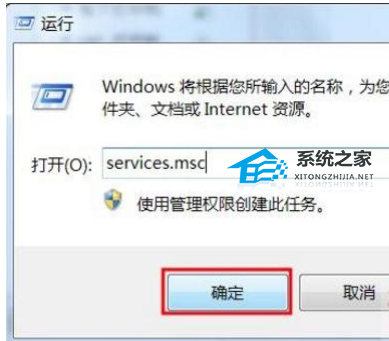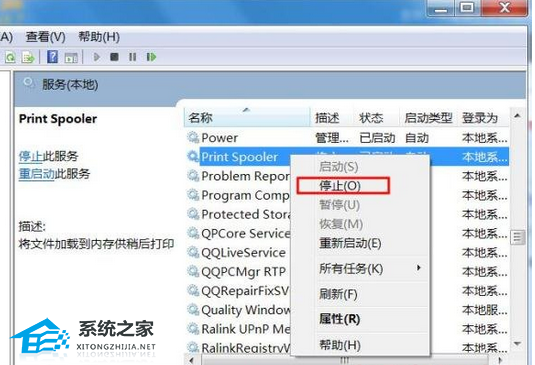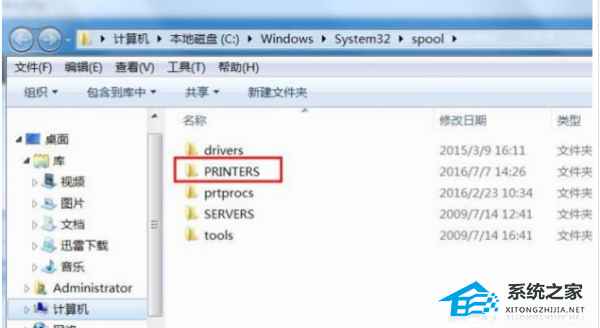最近有一些小伙伴在尝试删除打印机时一直显示正在删除状态并无法成功删除,因此也是带来不少的困扰。而这种情况通常意味着系统正在尝试停止与打印机相关的服务或进程,那么遇到这种情况应该如何解决呢?不清楚的小伙伴就和小编来看看方法吧。
打印机一直显示正在删除不掉的解决方法
原因:当打印机一直出现“”正在删除“或”正在打印“时,却一直无法删除的话,通常可以把此类问题归纳为打印队列堵。出现此类原因主要是由于打印机的第一个文件没有正常输出打印,而导致了后面的文件也无法打印。
步骤如下
1. 停止打印服务,按Win+R键打开运行对话框,然后输入“services.msc ” 并按确认。
2. 然后在本地服务中找到“Print Spooler”服务,右键点击选“停止”如下图所示。
3. 按Win+R键打开运行对话框,然后输入“Spool ” 并按确认;在“spool” 文件夹中,双击打开“PRINTERS”文件夹;删除“PRINTERS”文件夹中的所有文件。
以上就是系统之家小编为你带来的关于“Win11驱动加载失败怎么办?Win11驱动加载失败的解决方法”的全部内容了,希望可以解决你的问题,感谢您的阅读,更多精彩内容请关注系统之家官网。

 时间 2024-08-18 00:00:02
时间 2024-08-18 00:00:02 作者 admin
作者 admin 来源
来源